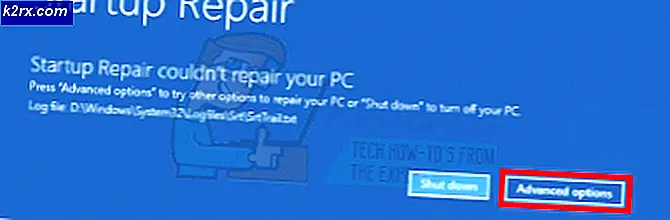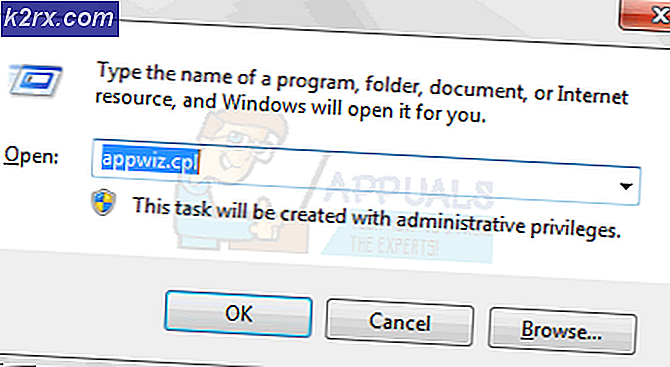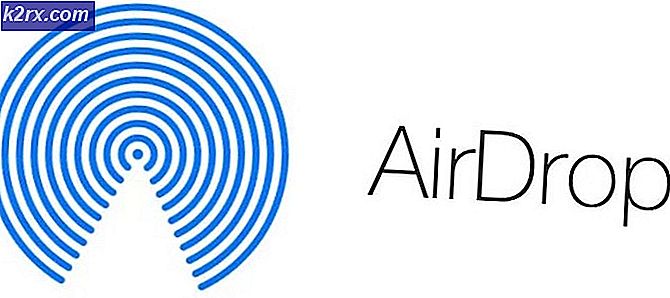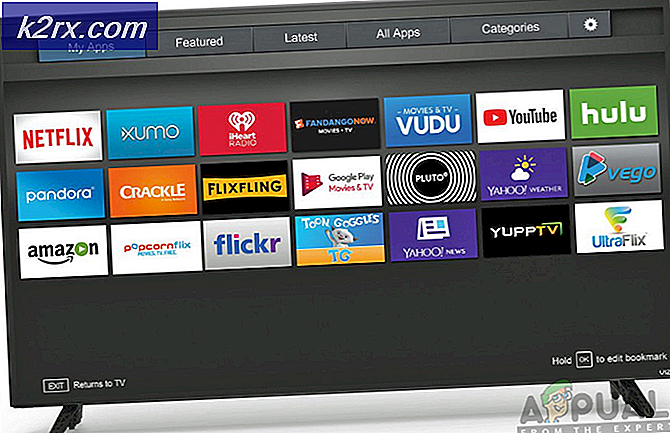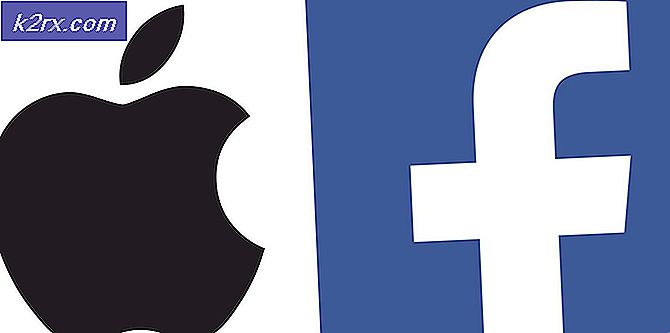Cara Memperbaiki Kecepatan Pengaktifan Lambat Setelah Pembaruan Windows KB3201845
Setelah Desember 2016 Pembaruan Windows 10, termasuk Perbarui KB3201845, pengguna telah melaporkan waktu bangun yang lambat saat keluar dari Mode Tidur. Saat keluar dari Mode Tidur, pengguna melihat layar hitam, dengan hanya kursornya yang terlihat. Ini bisa bertahan di mana saja antara 10 detik dan 1 menit.
Satu pengguna Microsoft Answers melaporkan bahwa, ketika menggunakan Windows 10 di HP Pavilion 500 mereka, menjelaskan:
Sejak menginstal pembaruan ini ke desktop saya, bangun dari mode tidur telah berlangsung dari 20 detik hingga satu menit penuh, dengan hanya kursor yang terlihat saat boot. Saya telah kembali ke pembaruan sebelumnya (00970), dan boot biasanya dalam waktu sekitar satu detik.
Masalahnya dapat dibalik dengan memperbaiki driver yang dipengaruhi oleh pembaruan Windows. Panduan berikut akan menjelaskan cara menggunakan driver pabrikan untuk memperbaiki masalah.
Metode 1: Hapus Pembaruan dan Blokir dari Menginstal ulang
Metode pertama dan paling efektif untuk menghentikan masalah ini adalah menghapus pembaruan dan memblokirnya agar tidak diinstal ulang secara otomatis.
Untuk menghapus pembaruan tertentu, Anda harus mencari Lihat Pembaruan yang Diinstal dengan membuka Program dan Fitur di Panel Kontrol . Di sini Anda akan menemukan nomor KB pembaruan terkini, yang seharusnya KB3201845.
Sekarang Anda memiliki nomor pembaruan KB, Anda dapat menghapusnya langsung dari prompt CMD menggunakan kode berikut (yang juga tidak akan meminta Anda untuk reboot setelahnya).
@tidak aktif
wusa / uninstall / kb: 3201845 / quiet / norestart
Jika Anda ingin skrip secara otomatis me-reboot PC Anda setelah menghapusnya, ubahlah ke:
@tidak aktif
wusa / uninstall / kb: 3201845 / quiet / forcestart
Setelah PC Anda di-boot ulang, Anda harus menghentikan Pembaruan Windows dari pemasangan secara otomatis. Anda dapat melakukan ini dengan membuka Control Panel, mengklik Keamanan, mengklik Pembaruan Windows, dan kemudian di menu ini mencari Lihat Pembaruan Tersedia. Ini akan muncul di sudut kiri atas. Klik dan cari pembaruan KB3201845, di mana Anda akan dapat mengklik Sembunyikan Pembaruan.
TIP PRO: Jika masalahnya ada pada komputer Anda atau laptop / notebook, Anda harus mencoba menggunakan Perangkat Lunak Reimage Plus yang dapat memindai repositori dan mengganti file yang rusak dan hilang. Ini berfungsi dalam banyak kasus, di mana masalah ini berasal karena sistem yang rusak. Anda dapat mengunduh Reimage Plus dengan Mengklik di SiniMetode 2: Jalankan Driver dalam Mode Kompatibilitas
Masalah ini dapat disebabkan karena driver pabrikan tidak kompatibel dengan pembaruan Desember untuk Windows 10. Hal ini dapat diatasi dengan mengunduh ulang semua driver pabrikan untuk mesin Anda, dari situs web resmi mereka.
Setelah diunduh dari situs yang sesuai, cari file pengaturan driver, dan klik kanan dan pilih Properties di menu yang muncul. Di jendela ini, klik pada tab Kompatibilitas, yang akan membantu Anda menjalankan aplikasi dalam mode kompatibilitas. Anda akan melihat ' Jalankan program ini dalam mode kompatibilitas untuk ' centang kotak ini, lalu pilih Windows 8 dari sistem operasi yang muncul di menu tarik-turun.
Setelah diatur untuk berjalan dalam mode kompatibilitas Windows 8, lanjutkan instalasi. Ketika selesai restart komputer Anda dan masalah seharusnya tidak lagi terjadi.
Metode 3: Menjalankan Tugas Pemeliharaan
Menjalankan pemeliharaan otomatis pada PC Anda dapat membantu menghapus program dan pengaturan menggunakan sejumlah besar memori, dan memperbaiki masalah driver. Untuk menjalankan tugas pemeliharaan, tekan Windows + X pada keyboard Anda dan kemudian klik Panel Kontrol. Di jendela ini, klik Pemecahan masalah, lalu tekan Menjalankan tugas pemeliharaan yang muncul di bawah Sistem dan Keamanan. Nyalakan kembali mesin Anda setelah perawatan otomatis selesai.
TIP PRO: Jika masalahnya ada pada komputer Anda atau laptop / notebook, Anda harus mencoba menggunakan Perangkat Lunak Reimage Plus yang dapat memindai repositori dan mengganti file yang rusak dan hilang. Ini berfungsi dalam banyak kasus, di mana masalah ini berasal karena sistem yang rusak. Anda dapat mengunduh Reimage Plus dengan Mengklik di Sini